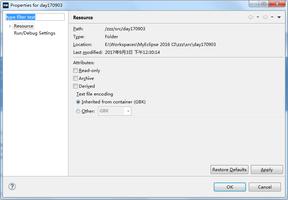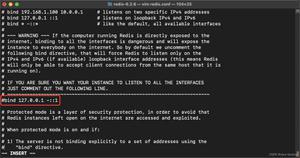如何在Mac上使用BBEdit深色模式配色方案

如何在Mac上使用BBEdit深色模式配色方案...
如果您花费大量时间在文本编辑器中进行脚本编写,编程,开发,代码审查或使用标记语言进行编写和编辑,并且您还需要在Mac上夜间工作,在光线昏暗的地方,甚至 您只需要在文本编辑中使用较暗的颜色主题和较暗的主题语法突出显示,那么您几乎肯定会想要探索并使用各种BBEdit深色方案。
需要明确的是,在BBEdit中使用深色方案在Mac上不需要“深色模式”,它们可以很好地配对。 您可以在“浅”模式下或在Mac OS(或BBEdit)的早期版本中使用这些相同的配色方案。
在BBEdit中使用深色模式配色方案
访问BBEdit深色方案很简单:
将Mac置于黑暗模式,然后打开BBEdit *
下拉“ BBEdit”菜单,然后选择“首选项”
从侧边栏中选择“文本颜色”首选项
下拉“配色方案”下拉菜单,然后选择深色方案之一:“ BBEdit Dark”,“ Xcode Dark”,“ Toothpaste”,“ Douce nuit 4”,或通过选择“ New”来制作自己的方案
* BBedit可以使用深色方案而无需将MacOS的常规外观设置为深色模式,但是如果您想要获得连贯的深色模式体验,则首先需要切换深色模式。
效果是立竿见影的,并且假设您打开了任何活动窗口,都将立即看到外观的变化。
BBEdit Dark配色方案在Mac OS中具有更广泛的Dark Mode主题,这看起来很棒,但是如果您想要比“ Xcode Dark”配色方案更多的对比度,则可能是您想要的,因为它使用的是明亮的文本。
其他一些较暗的方案也相当不错,但是像所有外观问题一样,您喜欢和喜欢的只是个人喜好问题。
您随时可以随时更改回默认的配色方案或任何BBEdit浅色方案,只需返回到应用程序的相同“配色方案”首选项部分即可。
现在我知道你在想什么了; 如果您是BBEdit用户,那么您可能已经知道存在这些深色方案,对吗? 是的,对于我们许多BBEdit的长期用户而言,这是正确的,但肯定不是每个人,而且我与那些不知道他们可以自定义文本编辑器外观的人进行了交谈(或者甚至可以更改Terminal.app的外观)。 而且,由于MacOS中的“黑暗模式”之类的东西,许多用户似乎希望将黑暗主题带入其他应用程序的各个方面,因此这些应用程序特定的颜色自定义选项可能对他们来说是新的,这与更广泛的“黑暗模式”外观完全分开 MacOS中的主题。
请注意,如果以此方式在BBEdit中更改配色方案,即使您在Mac OS中切换回“浅”模式,该配色方案也将保留。 因此,如果您正在使用类似的方式来安排“黑暗模式”,那么请务必意识到,此类特定于应用的外观定制将不会随之而来。
值得指出的是,TextEdit也具有深色模式,足以与纯文本一起使用,但是BBEdit的功能和特性仅仅是TextEdit之外的世界,因此它们之间并没有真正的可比性。
噢,对于陌生的人来说,BBEdit基本上是一个程序员文本编辑器,具有语法突出显示功能和与开发软件和网站的人最相关的大量功能(正则表达式,差异等),它不是像Pages of Word那样的文字处理器。
以上是 如何在Mac上使用BBEdit深色模式配色方案 的全部内容, 来源链接: utcz.com/wiki/669655.html